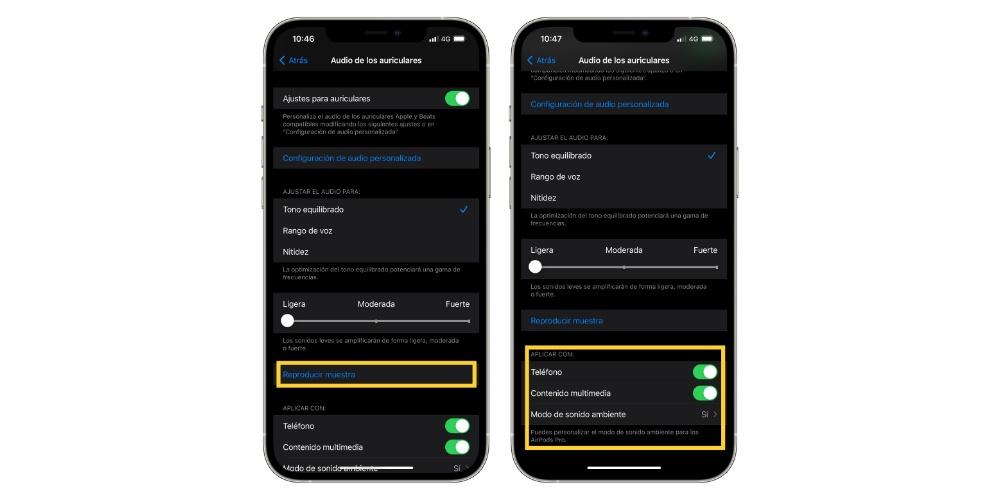Apple istoric a fost întotdeauna și este o companie care îi pasă de modul în care utilizatorii ascultă muzică, de fapt, unul dintre cele mai iconice produse ale companiei, iPod-ul, a fost o adevărată revoluție. Cu toate acestea, și ca de obicei în Apple, nu au lăsat niciodată deschise ușa personalizării muzicii prin căștile lor, așa că astăzi vrem să vă spunem cum puteți adapta muzica pe care o ascultați prin intermediul AirPods sau Beats. Citiți în continuare că vă spunem totul.
Nu există egalizator în mod nativ
Apple investește mult timp în a putea oferi cel mai bun sunet posibil prin intermediul diferitelor sale dispozitive, acesta fiind motivul pentru care compania Cupertino nu oferă utilizatorului posibilitatea, printr-un egalizator, de a modifica anumiți parametri pentru a personaliza sunetul, ceva care le place altor companii Sony sau Bose permit prin diferite căști.

Deși nu există egalizator ca atare, în cadrul iPhone Setările există o modalitate de a personaliza puțin mai mult sunetul care iese din căști, în special prin AirPods și unele modele Beats. Cu toate acestea, acest lucru este, pentru mulți, insuficient din cauza nevoii existente a utilizatorilor de a dori să modifice diferiți parametri pentru a personaliza în continuare sunetul pe care îl aud. Producători precum Sony sau Bose oferă deja utilizatorilor căștilor posibilitatea, printr-un egalizator, de a putea personaliza sunetul pe care îl emit după bunul plac. Ceva care, repetăm, compania Cupertino, cel puțin nativ, nu oferă posibilitatea de a o realiza.
Setări de sunet disponibile pentru AirPods și Beats
Deși nu există egalizator, Apple oferă posibilitatea ca sunetul pe care îl auziți prin AirPods sau Beats să fie ceva mai personalizat pentru utilizator. Dar încă o dată, ei au tot controlul, dvs., ca utilizator, nu puteți modifica un singur parametru. Vom vedea pașii pe care trebuie să îi urmați dacă doriți să utilizați această funcție pe care Apple o oferă prin Setările iPhone, adică pentru aceasta va trebui să puneți căștile.
- Deschideți aplicația Setări de pe iPhone.
- Faceți clic pe Accesibilitate.
- Faceți clic pe Audio / vizual și apoi pe Setări pentru căști.
- Activați opțiunea Setări căști.
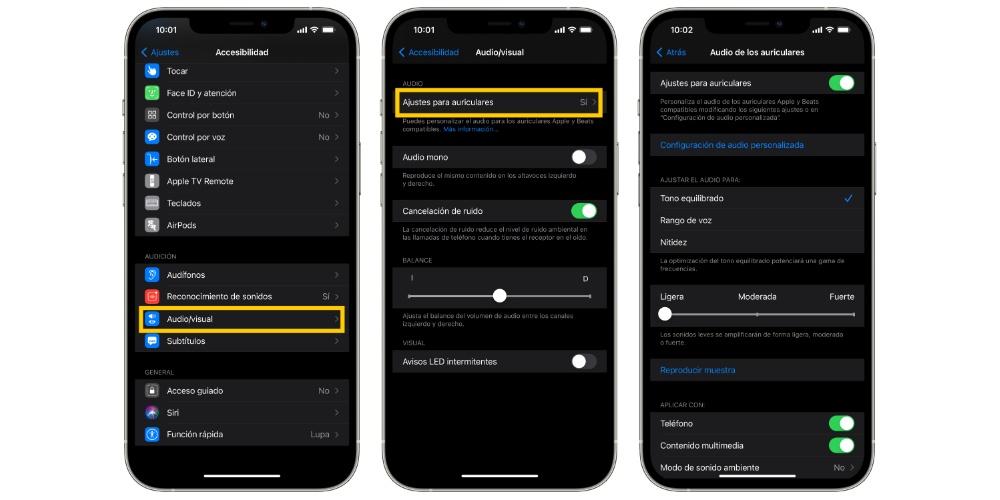
În acest moment, există mai multe opțiuni pe care le aveți pe masă pentru a personaliza și modifica sunetul care iese și îl emite prin căști după bunul plac. Subliniem încă o dată că aceste opțiuni sunt disponibile numai pentru anumite modele Beats și AirPods. Mai întâi puteți utiliza „configurația audio personalizată” care vă va permite să îmbunătățiți și să adaptați anumitor parametri de sunet la dvs., apoi vom vorbi despre aceasta în profunzime. De asemenea, puteți modifica sunetul în funcție de parametrii doriți, de la tonul echilibrat, până la claritate, prin gama de voce. În cele din urmă, un alt punct pe care îl puteți personaliza este și sunetul picioarelor. Dar toate acestea au fost un rezumat, mai târziu în această postare vom explica totul în profunzime.
În mod nativ, acesta este modul Apple de a vă oferi posibilitatea de a „personaliza” sunetul pe care îl auziți prin căști. Acest lucru se datorează eforturilor enorme depuse de compania Cupertino, astfel încât sunetul oferit de dispozitivele lor să ofere utilizatorului cea mai bună experiență audio posibilă. De fapt, AirPods Pro sunt capabile să adapteze sunetul pe care îl emit în funcție de utilizator și de forma urechii lor, ceva similar cu ceea ce HomePod face, care este capabil să recunoască tot ceea ce îl înconjoară și să modifice forma urechii. care emite sunet pe baza acestuia.
Setări audio personalizate
Începem cu primul mod pe care îl aveți la dispoziție pentru a personaliza setările audio ale căștilor. După cum am menționat anterior, pentru a putea accesa această configurație trebuie să urmați, pe iPhone-ul dvs. și cu căștile activate, pașii următori.
- Deschideți aplicația Setări de pe iPhone.
- Faceți clic pe Accesibilitate.
- Faceți clic pe Audio / vizual și apoi pe Setări pentru căști.
- Activați opțiunea Setări căști.
- Faceți clic pe Setări audio personalizate.
- Dați clic pe Continuați.
- Luați în considerare recomandările pe care le indică astfel încât configurația să fie cât mai optimă posibil și faceți clic pe Continuare.
- Urmați pașii indicați pe ecran pentru a modifica și ajusta sunetul la preferințele dvs.
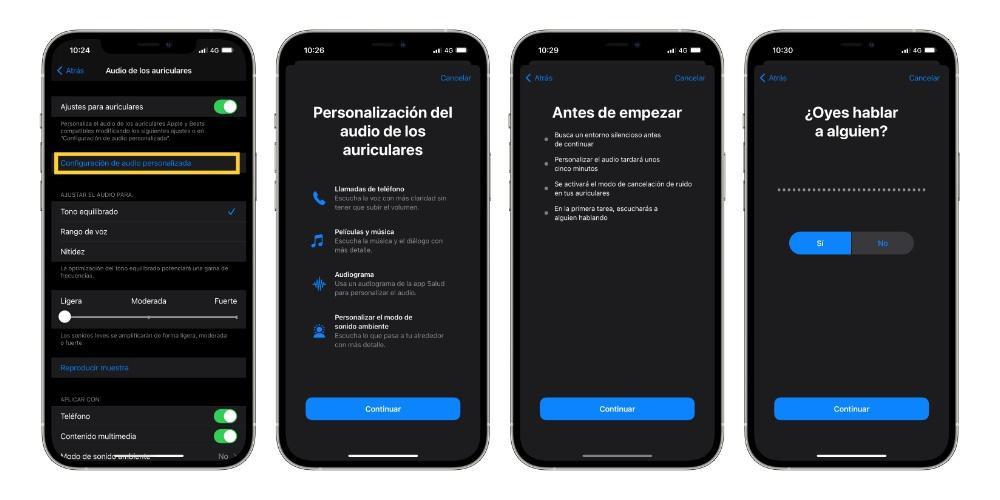
Această configurație se bazează pe alegerea diferitelor opțiuni audio pe care iPhone le lansează pentru a vedea ce tip de sunet îți place cel mai mult și, astfel, să îl modifici dacă alegi în cele din urmă să folosești configurația audio personalizată. În plus, la sfârșitul acestei configurații puteți modifica și modul ambient, lucru despre care vom vorbi în continuare.
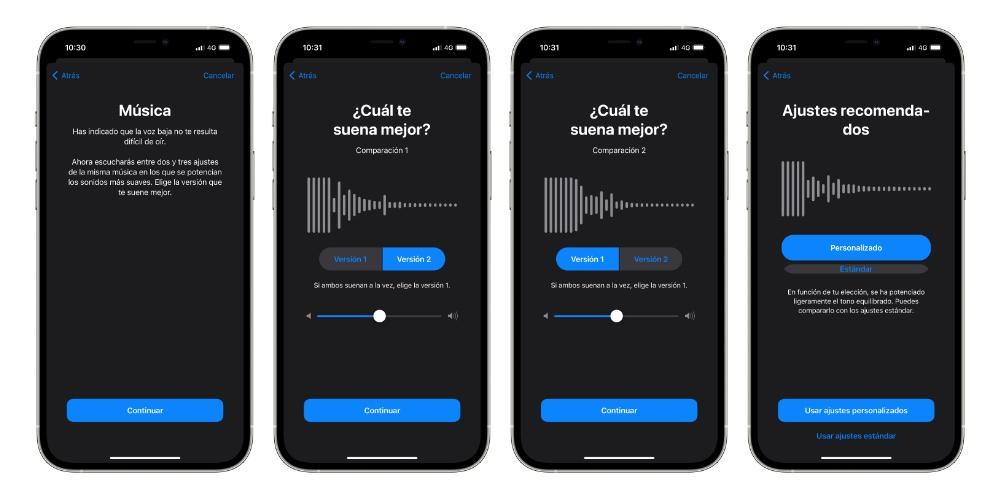
Personalizați modul ambient
Fără îndoială, marea noutate pe care a adus-o AirPods Pro a fost anularea zgomotului, dar odată cu această descoperire în căștile Apple, compania Cupertino a vitaminizat aceste căști cu modul ambient, care, la urma urmei, face să amplifice tot ceea ce sună în jurul tău că nu trebuie să vă eliminați AirPods Pro pentru a vorbi cu cineva în timp ce mergeți pe stradă sau la birou.
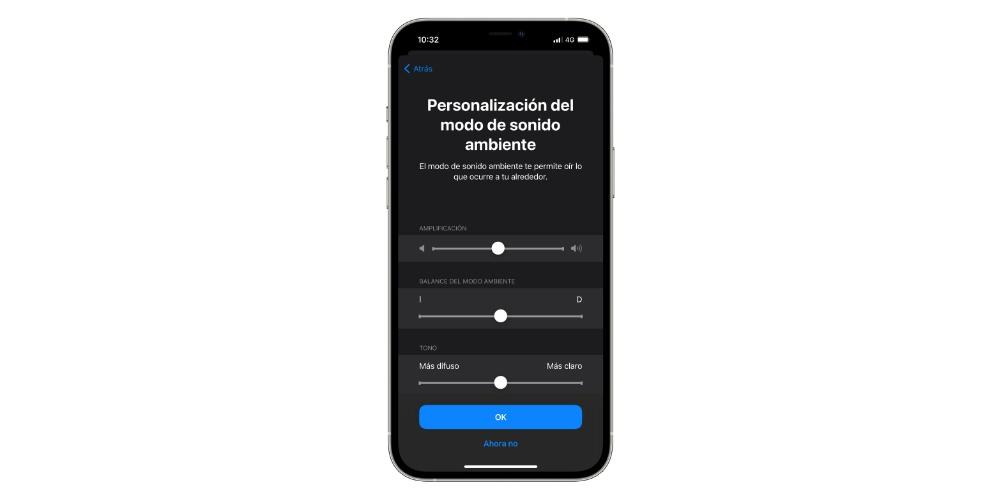
Ei bine, un alt punct pe care îl puteți personaliza în Custom Audio Setările este modul ambient. Apple vă oferă trei parametri pe care îi puteți modifica după bunul plac. Cel mai important dintre toate este amplificarea, deoarece în acest fel puteți face sunetul ambiental pe care căștile îl introduc în ureche pentru a fi amplificat și puteți auzi totul mult mai bine. Vă recomandăm să îl încercați, deoarece este cu adevărat uimitor. Celelalte două setări pe care le puteți modifica sunt, pe de o parte, echilibrul modului ambiental, adică dacă doriți să fie auzit mai mult de o căști decât de altele și, pe de altă parte, tonul, fiind capabil să treacă de la un ton mai difuz la o nuanță mai deschisă.
Parametri pe care îi puteți modifica
Pe lângă faptul că puteți utiliza configurația audio personalizată, așa cum am menționat anterior, există și alți parametri pe care Apple vă permite să îi reglați după bunul plac. Mai întâi puteți modifica sunetul care iese din căști, în funcție de faptul dacă doriți să puneți mai mult accent pe un ton echilibrat, pe gama de voce sau pe claritatea sunetului. În acest caz, trebuie să știți că optimizarea tonului echilibrat va oferi mai multă putere unei game de frecvențe.
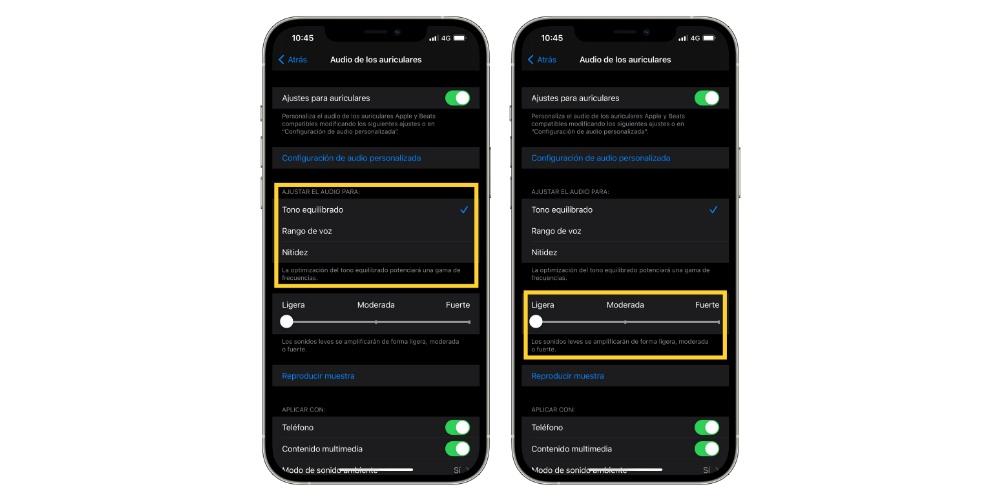
De asemenea, puteți modifica sunetele joase, putându-le amplifica ușor, moderat sau tare. În cele din urmă, după ce ați modificat aceste setări, aveți posibilitatea de a verifica rezultatul final dacă trebuie să ieșiți din setări, trebuie doar să faceți clic pe Play sample. În cele din urmă, aveți opțiunea de a aplica aceste ajustări și modificări în trei puncte diferite, telefonul, conținutul multimedia și modul de sunet ambiental.